win10系统右键按住几秒钟才会出现解决方法 win10系统右键按住时间长解决方法
更新时间:2024-04-03 18:12:14作者:yang
Win10系统右键按住时间长才会出现解决方法,这是许多用户经常遇到的问题之一,在使用Win10系统时,有时候右键按住时间过长才会弹出菜单,给用户带来不便。针对这个问题,我们可以通过一些简单的方法来解决,让右键菜单能够更快地弹出,提升操作效率。接下来我们将介绍一些解决方法,帮助大家解决Win10系统右键按住时间长的困扰。
具体方法:
1、首先右键左下角开始按钮,点击运行;如图所示:
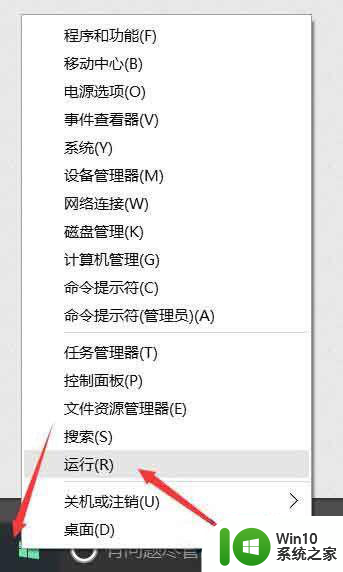
2、然后输入regedit,点击确定;如图所示:
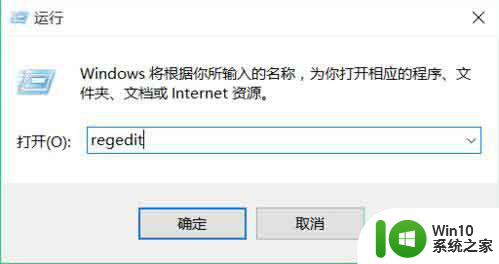
3、然后点开HKEY_CLASSES_ROOT;如图所示:
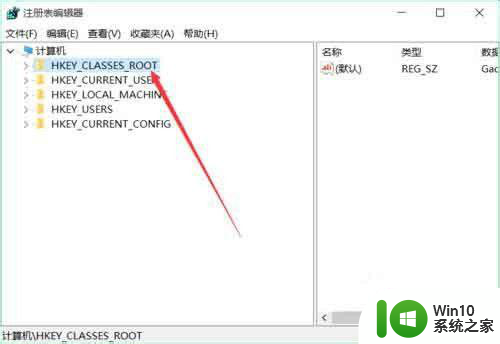
4、然后找到HKEY_CLASSES_ROOTDirectory;如图所示:
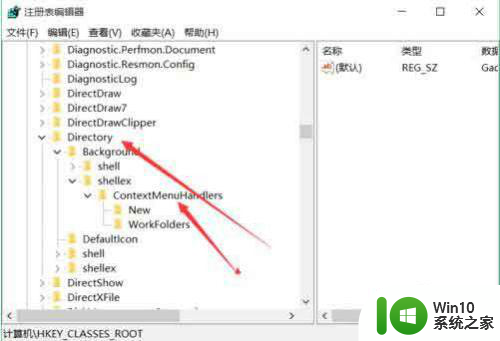
5、双击,找到HKEY_CLASSES_ROOTDirectoryBackgroundshellexContextMenuHandlers;如图所示:
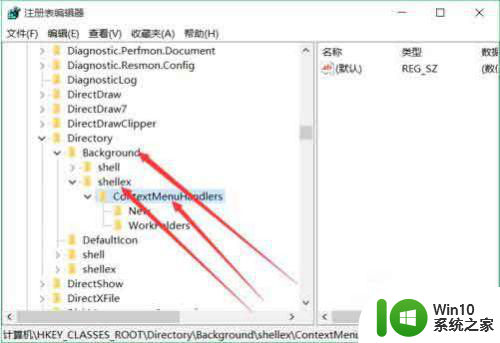
6、最后删除ContextMenuHandlers中的,除了new以外的文件夹;如图所示:
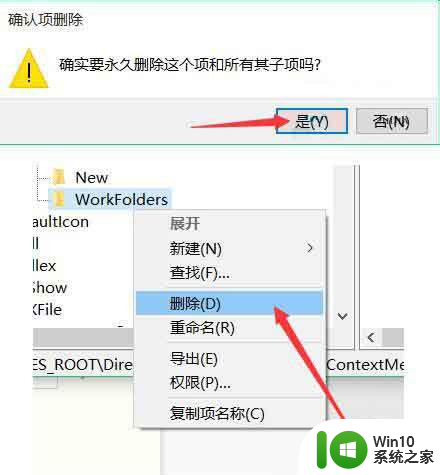
7、有可能除了new还会有一个删除不了,不过没关系,在试试右键桌面,看看速度如何,还不行的话,重启后就行行了。

以上就是win10系统右键按住几秒钟才会出现解决方法的全部内容,有遇到这种情况的用户可以按照小编的方法来进行解决,希望能够帮助到大家。
win10系统右键按住几秒钟才会出现解决方法 win10系统右键按住时间长解决方法相关教程
- win10键盘长按shift锁住如何解除 win10长按shift把键盘锁住了怎么办
- win10一按右键就白屏的解决方法 win10右键点击文件出现白屏怎么修复
- win10系统键盘按键错乱修复方法 win10系统键盘按键错乱如何解决
- win10 20h2鼠标点击右键卡处理方法 win10 20h2鼠标右键卡住怎么办
- 苹果笔记本w10系统触摸板右击按不了如何修复 苹果笔记本w10系统触摸板右键失灵解决方法
- 更新win10系统后右键软件转圈怎么解决 win10系统右键软件转圈解决方法
- win10系统关闭fn按键两种方法 win10系统从哪里关闭fn按键
- win10无法调出右键菜单的解决方法 win10系统点击右键为什么一直转圈圈
- win10电脑按NumLock键无法开启的解决方案 win10系统按NumLock键无效的原因和解决办法
- w10系统笔记本键盘按键错乱怎么恢复 w10系统笔记本键盘按键错乱解决方法
- win10系统右键菜单打开速度慢的解决方法 win10系统右键菜单打开缓慢怎么办
- 按键精灵win10出现代码1030解决方法 按键精灵win10出现代码1030怎么办
- 蜘蛛侠:暗影之网win10无法运行解决方法 蜘蛛侠暗影之网win10闪退解决方法
- win10玩只狼:影逝二度游戏卡顿什么原因 win10玩只狼:影逝二度游戏卡顿的处理方法 win10只狼影逝二度游戏卡顿解决方法
- 《极品飞车13:变速》win10无法启动解决方法 极品飞车13变速win10闪退解决方法
- win10桌面图标设置没有权限访问如何处理 Win10桌面图标权限访问被拒绝怎么办
win10系统教程推荐
- 1 蜘蛛侠:暗影之网win10无法运行解决方法 蜘蛛侠暗影之网win10闪退解决方法
- 2 win10桌面图标设置没有权限访问如何处理 Win10桌面图标权限访问被拒绝怎么办
- 3 win10关闭个人信息收集的最佳方法 如何在win10中关闭个人信息收集
- 4 英雄联盟win10无法初始化图像设备怎么办 英雄联盟win10启动黑屏怎么解决
- 5 win10需要来自system权限才能删除解决方法 Win10删除文件需要管理员权限解决方法
- 6 win10电脑查看激活密码的快捷方法 win10电脑激活密码查看方法
- 7 win10平板模式怎么切换电脑模式快捷键 win10平板模式如何切换至电脑模式
- 8 win10 usb无法识别鼠标无法操作如何修复 Win10 USB接口无法识别鼠标怎么办
- 9 笔记本电脑win10更新后开机黑屏很久才有画面如何修复 win10更新后笔记本电脑开机黑屏怎么办
- 10 电脑w10设备管理器里没有蓝牙怎么办 电脑w10蓝牙设备管理器找不到
win10系统推荐
- 1 萝卜家园ghost win10 32位安装稳定版下载v2023.12
- 2 电脑公司ghost win10 64位专业免激活版v2023.12
- 3 番茄家园ghost win10 32位旗舰破解版v2023.12
- 4 索尼笔记本ghost win10 64位原版正式版v2023.12
- 5 系统之家ghost win10 64位u盘家庭版v2023.12
- 6 电脑公司ghost win10 64位官方破解版v2023.12
- 7 系统之家windows10 64位原版安装版v2023.12
- 8 深度技术ghost win10 64位极速稳定版v2023.12
- 9 雨林木风ghost win10 64位专业旗舰版v2023.12
- 10 电脑公司ghost win10 32位正式装机版v2023.12